Create メソッドのテスト方法このトピックでは、ビジネスオブジェクトの公開メソッド Create をテストする方法について説明します。 XML スキーマファイルの要求 次の図は、オーダ (tlbct790) ビジネスオブジェクトの Create メソッドの要求引数の XML スキーマファイルを示します。 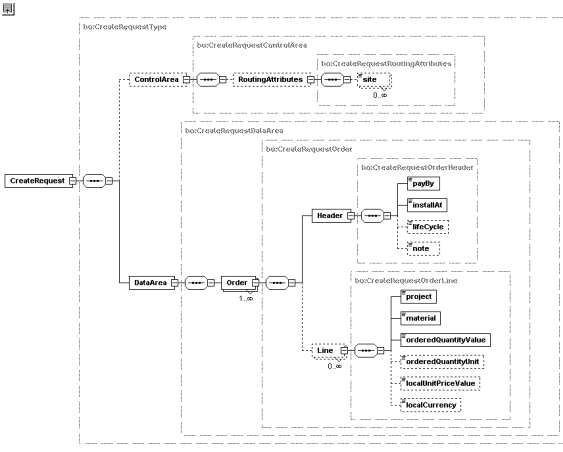 tl bct bl790bcrrq0000.xsd tlbct790-Create-Request 要求を入力 BOL テストツール - 公開レイヤ (tlbct3250m000) セッションを開始し、テストするビジネスオブジェクトとメソッドを入力します。要求を入力をクリックします。グラフィカルブラウザが開始し、Create メソッドの要求引数を定義します。 ![[...]](../images/nt_screen_000020ab.gif) ブラウザのフォルダとリーフは、BOL メソッドの要求引数に属す XML スキーマによって決まります。 ユーザによるデータ入力のフォルダおよびリーフ (属性) には赤のアスタリスクが付きます。 ![[...]](../images/nt_screen_000020ac.gif) 繰り返されるフォルダ (ビジネスオブジェクト構成要素) は特別なアイコンで明確にされます (Order と Line は繰り返しです)。 ![[...]](../images/nt_screen_000020ad.gif) 公開レイヤは集合指向であるため、単一メッセージの一部として複数のオーダを作成できます。オーダごとに 1 つのヘッダがあり、複数のラインを入力できます。ヘッダは読み取ることもできます。ラインは各オーダに必須であるため、ヘッダのないオーダは作成できません。また、最低でも 1 つのラインが必要です。ブラウザは 1 つのオブジェクト、たとえば 1 オーダと 1 つの構成要素、たとえば 1 ラインで開始されます。複数のオーダやラインが必要な場合は、コピーと貼り付けボタンを使用します。 最初にコピーするフォルダを選択し、コピーをクリックしてから貼り付けをクリックします。次の図は結果例を示します。 ![[...]](../images/nt_screen_000020ae.gif) 属性をダブルクリックするか、右クリックして表示されるショートカットメニューのインスタンス値をクリックしてインスタンス値 (tlbct3210m000) セッションを開始して、属性に値を入力できます。 注意 データを入力しない属性に対しては、次のいずれかを明示的に選択してください。
メニューブラウザの特定メニューには次のコマンドがあります。
ヒント: 入力したテストデータを出力するには、メニューブラウザで出力をクリックします。 要求引数を保存してグラフィカルブラウザを閉じ、BOL テストツール - 公開レイヤ (tlbct3250m000) セッションに戻ります。 テストの実行 要求引数が作成されるとテストを実行できます。テストの実行をクリックします。 選択した BOL メソッドの公開レイヤが呼び出されます。要求引数が入力としてメソッドのインターフェイスに送信されます。 テストを実行する前に、公開レイヤおよび保護レイヤ DLL をデバッガに配置できます。たとえば、ホワイトボックステストを適用して実行の内部詳細を検査する場合に実行できます。 メソッドが正常に終了すると、自動的に応答グラフィカルブラウザが表示されます。 メソッドが失敗すると、自動的に結果グラフィカルブラウザが表示されます。 応答の表示 正常に実行されると、つまりデータエラーがない場合、新しいオブジェクトが作成されます。 例: ![[...]](../images/nt_screen_000020af.gif) 結果の表示 DAL からのアプリケーションロジックエラーが考えられます。 ![[...]](../images/nt_screen_000020ag.gif)
| |||